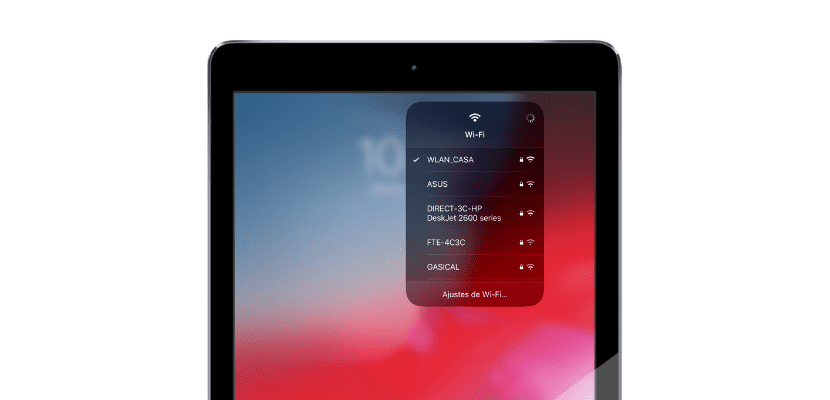
iOS 13 теперь доступна как публичная бета к которому может получить доступ любой пользователь. Однако он еще не полностью стабилен и содержит ошибки, поэтому, если вы хотите, чтобы ваше устройство работало бесперебойно, вы должны оставаться на iOS 12. Новинок iOS 13 много, особенно в отношении iPadOS, чьи замечательные функции находятся в более новых моделях. планшет Apple.
Одной из новые и долгожданные функции iOS 13 - это возможность переключить сеть Wi-Fi или напрямую подключенное устройство Bluetooth из Центра управления, не заходя в Настройки нашего устройства. После прыжка мы расскажем, как это сделать.
Легко переключайте Wi-Fi с iOS 13
Скорость важна в операционной системе. Если устройство плохо владеет языком, оно не воспроизводит анимацию динамически, и для выполнения процессов требуется много времени, пользователям это надоест и могут произойти две вещи: они изменят продукт или вернутся к предыдущей версии (если это возможно). iOS 13 нацелена на создание динамичной, быстрой и плавной версии. И на данный момент кажется, что это так.
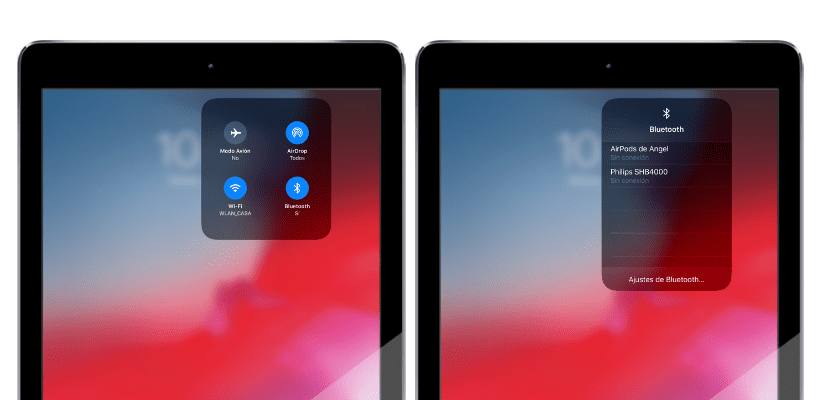
Одна из новинок iOS 13 - возможность доступа к меню путем нажатия на некоторое время как внутри приложений, так и снаружи. Это случай функции, о которой мы говорим сегодня: переключить сеть Wi-Fi или подключенное устройство Bluetooth без доступа к настройкам iOS, все прямо из Центра управления, для этого:
- Во-первых, на нашем устройстве должна быть установлена iOS 13. Так что, если вы разработчик, вы можете установить его через свой профиль разработчика. В противном случае вы можете подписаться на уже доступные общедоступные бета-версии на ссылку.
- Если на вашем устройстве уже установлена iOS 13, просто войдите в Центр управления. Проведите вниз от верхнего правого угла как на iPhone, так и на iPad.
- Нажмите на несколько секунд на иконку Wi-Fi o Блютуз и сразу же появится список с сетями Wi-Fi или устройствами Bluetooth, доступными для сопряжения. В случае отсутствия связи с этой сетью или устройством будет введен пароль или соединение. Если вы уже сохранили эти данные, устройство подключится автоматически, и вы сможете выполнять свои задачи на устройстве.
